Trong quá trình sử dụng Macbook, người dùng nên thường xuyên thực hiện kiểm tra các thông số về CPU, RAM và dung lượng của ổ cứng, đặc biệt trong trường hợp mua Macbook cũ. Vậy có những cách xem dung lượng ổ cứng Macbook nào ? Limosa sẽ cùng bạn tìm hiểu qua bài viết dưới đây nhé.

MỤC LỤC
1. Vì sao cần kiểm tra dung lượng Macbook ?
Việc kiểm tra dung lượng Macbook thường xuyên sẽ giúp người dùng kiểm soát được không gian trống còn có thể lưu trữ dữ liệu của mình. Trong trường hợp cần lưu trữ dữ liệu nhưng không đủ không gian có thể sớm tìm đến những giải pháp như sao lưu trên Drive, Time Machine,…
Nếu bạn là người có điều kiện kinh tế thì cũng có thể nâng cấp ổ cứng để có được không gian lưu trữ dữ liệu lớn hơn.
Kiểm tra dung lượng ổ cứng Macbook thường xuyên còn có thể giúp bạn biết được những vị trí nào đang có nhiều dữ liệu không cần thiết chiếm nhiều không gian của máy để có thể thực hiện giải phóng những file không cần thiết.
Trong trường hợp bạn mua một chiếc Macbook cũ thì việc làm này sẽ giúp cho bạn tránh mua nhầm ổ cứng bị lỗi, mất dữ liệu.
Người dùng cũng nên thường xuyên kiểm tra, vệ sinh Macbook để có thể hạn chế tối đa nguy cơ phát sinh các sự cố trong quá trình sử dụng.
2. Cách xem dung lượng ổ cứng Macbook
Limosa xin hướng dẫn cho bạn 4 cách để có thể kiểm tra dung lượng ổ cứng của Macbook như sau:
2.1 Sử dụng Disk Utility
Đây được coi là cách xem dung lượng ổ cứng Macbook khá hiệu quả. Để thực hiện cách làm này, bạn hãy tiến hành các thao tác như sau:
Bước 1: Mở Spotlight (có biểu tượng kính lúp ở phía trên bên phải) hoặc sử dụng tổ hợp phím Command + Space.
Bước 2: Trong hộp tìm kiếm, bạn hãy nhập vào Disk Utility, sau đó nhấn Enter.
Bước 3: Sau khi hoàn tất, màn hình sẽ xuất hiện ổ cứng trong list. Bạn sẽ có thể xem được các thông tin như công suất, không gian trống và đã dùng, số lượng tệp tin,….
2.2 Kiểm tra dung lượng Macbook bằng About This Mac
Đây là cách xem dung lượng ổ cứng Macbook tiếp theo mà Limosa muốn hướng dẫn bạn. Cách làm này rất dễ dàng để có thể thực hiện bao gồm các bước sau:
Mở menu Apple sau đó chọn About This Mac sau đó tiếp tục chọn tab Storage trên OS X Yosemite.
Khi đã hoàn tất màn hình sẽ hiển thị toàn bộ các thông tin về ổ cứng để bạn có thể kiểm tra.

2.3 Sử dụng chức năng Get Info để kiểm tra dung lượng Macbook
Chức năng Get Info có thể cho phép bạn kiểm tra dung lượng trên Macbook rất dễ dàng qua các thao tác như sau:
Bước 1: Mở Finder > Tìm đến ổ cứng mà bạn cần kiểm tra thông tin.
Bước 2: Chọn chuột phải vào menu File > Get Info hoặc sử dụng tổ hợp phím Command + I.
Bước 3: Các thông tin phiên bản, không gian trống, không gian đã lưu,…. của Macbook sẽ được hiển thị chi tiết tại đây.
3. Những dấu hiệu hư hỏng của ổ cứng trên Macbook
Khi nhận thấy chiếc Macbook của mình có những dấu hiệu dưới đây, bạn nên tiến hành kiểm tra ổ cứng ngay:
Lỗi Bad Block
Xuất hiện khi MacBook đọc một tập tin dữ liệu với thời gian khá lâu nhưng thất bại và hiện thông báo không thể đọc được tập tin.
Dấu hiệu điển hình của lỗi này là:
– File không thực hiện đọc và ghi vào ổ cứng.
– Các ứng dụng đang hoạt động bỗng nhiên ngưng và treo máy.
– Trong quá trình chuyển file có thông báo lỗi xuất hiện
– Quá trình mở các file có kích thước lớn diễn ra lâu hơn bình thường.
– Lỗi file trong quá trình sử dụng
Điển hình ở đây là hai trường hợp: Ghi được nhưng không đọc được hoặc không thể thực hiện ghi dữ liệu.
Trong trường hợp ghi được nhưng không đọc được, bạn sẽ có thể đối mặt với nguy cơ mất file và không thể khôi phục được.
Còn nếu không thể thực hiện ghi dữ liệu, bạn có thể thực hiện sao lưu và thử reset lại máy.
Ổ cứng chỉ cho đọc
Tuy không phải là một lỗi thường gặp nhưng người dùng sẽ có những trải nghiệm không hài lòng khi gặp phải lỗi này. Nếu gặp phải lỗi này, SSD sẽ không thực hiện bất cứ tác vụ nào theo yêu cầu của người dùng.
Tuy nhiên, bạn vẫn có thể mở và đọc những file dữ liệu này. Dữ liệu sẽ không bị mất đi nhưng các tác vụ khác sẽ không thể được thực hiện.
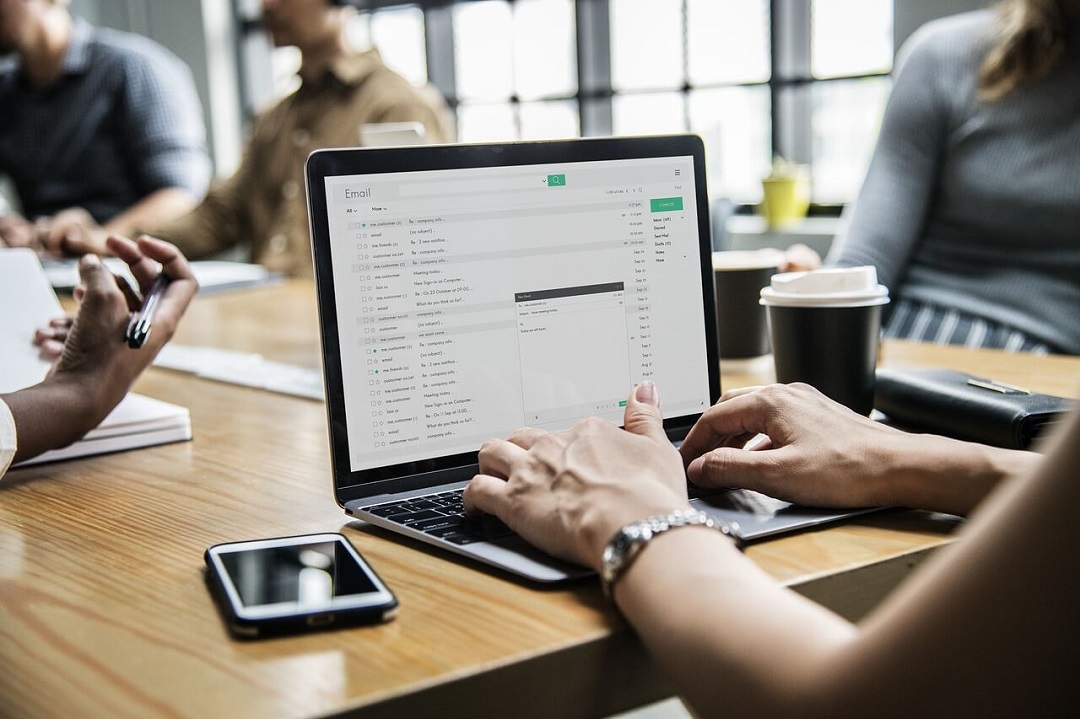
4. Một vài lưu ý trong quá trình sử dụng Macbook
– Không nên để Macbook vào những không gian quá chật, bị chèn ép vì có thể làm ảnh hưởng đến các linh kiện bên trong.
– Không nên sử dụng các phụ kiện, thiết bị kết nối không rõ nguồn gốc, xuất xứ.
– Nên tiến hành vệ sinh máy thường xuyên, tránh việc để nước rơi rớt lên bàn phím của Macbook.
– Tiến hành cập nhật phiên bản thường xuyên để cải thiện hiệu năng của máy, tránh phát sinh các lỗi hệ thống trong quá trình sử dụng.
– Nên sử dụng thêm ổ cứng ngoài để có thể hạn chế tối đa nguy cơ mất dữ liệu khi Macbook xảy ra sự cố.
Trên đây là những cách xem dung lượng ổ cứng Macbook của Limosa. Nếu có bất cứ thắc mắc nào khác với chủ đề tương tự vui lòng liên hệ đến Hotline 1900 2276 hoặc 0933 599 211 để được hỗ trợ giải đáp nhanh chóng.

 Thời Gian Làm Việc: Thứ 2 - Chủ nhật : 8h - 20h
Thời Gian Làm Việc: Thứ 2 - Chủ nhật : 8h - 20h Hotline: 1900 2276
Hotline: 1900 2276




